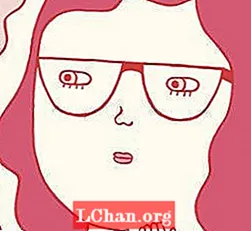![Mixamo to Unreal Engine 4 - [UE4 Basics Ep. 4]](https://i.ytimg.com/vi/92rag3qStI4/hqdefault.jpg)
Contenido
- 01. Importación de texturas en Unreal 4
- 02. Guardar memoria: texturas de paquetes de canales
- 03. Representación basada en la física
- 04. Reutilización de texturas
- 05. No hagas texturas innecesarias
- 06. Construcción de un conjunto de materiales básicos
- 07. Iterando a través de instancias materiales
- 08. Comentarios materiales y organización
- 09. Funciones materiales
- 10. Materiales de follaje
- 11. Colores de vértice
- 12. Detalle de superposiciones difusas y normales.
- 13. Mezcla de texturas en materiales
- 14. Conociendo sus tipos de luz
- 15. Agregar niebla ambiental a su escena
- 16. Creando haces de luz inteligentes
- 17. Hacer capturas de pantalla de alta resolución
- 18. Corrección de color y tablas de consulta
Desde su lanzamiento público en 2014, Unreal Engine 4 ha establecido y elevado el listón para los motores de terceros. Ahora es de uso gratuito y no hay mejor momento para empezar a crear arte en 3D por su cuenta.
El motor de Epic es capaz de producir imágenes realmente increíbles. Su renderizado diferido, materiales personalizados y técnicas de iluminación avanzadas son perfectas para llevar el motor, y su arte, al siguiente nivel.
- El mejor software de modelado 3D
He trabajado profesionalmente en Unreal 4 desde su lanzamiento público y he descubierto algunas técnicas fantásticas para crear y presentar arte de alta calidad en el motor. En este artículo, compartiré algunos de mis consejos y trucos personales que utilizo a diario para ayudarte a iluminar, texturizar y renderizar tus propias escenas hermosas dentro de Unreal 4.
En Bóveda en línea de 3D World Puede encontrar tutoriales en video, así como modelos y texturas para comenzar en Unreal 4 hoy.
01. Importación de texturas en Unreal 4

Puede importar texturas a través del botón Importar en el navegador de contenido. Unreal 4 admite una gran variedad de formatos de textura, desde .tgas y .pngs hasta .psds y .webps. Un consejo importante es asegurarse de que los mapas normales estén comprimidos como TC Normalmap para evitar errores visuales en el motor. También tenga en cuenta que si las dimensiones de su textura no siguen la potencia de dos, no se transmitirán ni tendrán mipmaps.
- Obtenga entrada gratuita a VERTEX 2019, el evento definitivo para artistas 2D y 3D
02. Guardar memoria: texturas de paquetes de canales

Una de las cosas fantásticas de Unreal es la gran cantidad de control que puedes tener al crear tus propios materiales. Cuando crea múltiples máscaras en blanco y negro para texturas como rugosidad o transmisión, puede ahorrar memoria ocultando cada máscara en un canal individual de una imagen de textura y luego accediendo a cada canal de esa textura por separado en su material.
03. Representación basada en la física

Con el nacimiento de nuevas capacidades de renderizado en nuevos motores como Unreal 4, ha llegado la muy elogiada adaptación del renderizado basado en la física. Definitivamente debería trabajarse a favor y no en contra. Aprender a representar con precisión las propiedades físicas de los materiales con máscaras de rugosidad y metalidad puede parecer un cambio con respecto a la forma en que funcionaban los motores de juegos de última generación, pero puede ayudar a mantener los materiales consistentes y creíbles en múltiples entornos de iluminación.
04. Reutilización de texturas

Otro elemento fantástico del Editor de materiales de Unreal 4 es que permite una reutilización de texturas muy inteligente. Esto no solo puede ahorrarle memoria, sino también tiempo. A veces, un canal rojo de una textura de albedo de roca puede ser una gran superposición para una textura rugosa. Una textura de renderizado de nube de mosaico de Photoshop podría ser útil para agregar variación a un ladrillo, pero también para mezclar una textura de detalle para algo de concreto. Las posibilidades son infinitas.
05. No hagas texturas innecesarias

Ocasionalmente, ciertas texturas no son necesarias y pueden omitirse para ahorrar memoria. Para materiales 100% no metálicos como madera o tierra, una textura de metalizado se puede sustituir en el Editor de materiales por una constante de flotación simple con un valor de 0. La misma idea se puede aplicar para múltiples versiones del mismo material. Tres ladrillos de colores ligeramente diferentes no necesitan mapas normales diferentes, pero podrían compartir uno.
06. Construcción de un conjunto de materiales básicos

Una forma de ahorrar una cantidad considerable de tiempo y trabajo es creando un conjunto básico de materiales que se puedan crear para diferentes objetos. Cuando comienzo los proyectos, creo un material base para cada tipo de objeto que necesito. Por ejemplo, si estuviera haciendo una escena de la naturaleza, querría materiales base para el terreno, los accesorios y el follaje. Siempre habrá valores atípicos, pero ayuda con la mayor parte del proceso.
07. Iterando a través de instancias materiales

Una gran característica de una instancia de material de un material base es su capacidad para parametrizar valores que se pueden cambiar en tiempo real. Puede utilizar estos cambios para probar rápidamente muchos valores diferentes sin tener que volver a compilar un material. Siempre que tengo un material complicado, siempre tengo una instancia de material de prueba al lado. Utilizo la instancia del material de prueba para fijar valores base más realistas para el material final.
08. Comentarios materiales y organización

Para materiales muy complejos, Unreal 4 trae algunas herramientas organizativas muy bienvenidas para ayudar. Seleccionar un grupo de nodos y presionar C coloca esos nodos en un comentario, que luego se puede mover como un grupo y codificar por colores. Los comentarios (y los nodos individuales) pueden tener explicaciones de texto básicas agregadas para mejorar la legibilidad.
09. Funciones materiales

Las funciones materiales pueden concebirse de la misma manera que las funciones reales funcionan en código: operaciones repetibles que se pueden llamar varias veces para realizar un conjunto específico de instrucciones. Están hechos fuera de un material en el Navegador de contenido, pero luego se pueden llamar por sí mismos para ayudar a simplificar los materiales. Pueden contener su propio conjunto de entradas y pueden ser una forma fantástica de ahorrar tiempo cuando es necesario llamar a operaciones repetibles.
10. Materiales de follaje

El follaje puede ser una de las cosas más complicadas para garantizar que se vea bien en cualquier motor de juego. A partir de la versión 4.7 de UE4, existe un modelo de sombreado de follaje para facilitar esa tarea. Es muy recomendable ya que admite la transmisión subterránea, de la que se benefician la mayoría de las hojas. También recomiendo agregar luz del cielo a su escena para ayudar a equilibrar algunas de las áreas más oscuras de una malla de follaje que podrían estar en la sombra.
11. Colores de vértice

Tener acceso a los colores de vértice en los materiales es una de mis funciones favoritas en Unreal 4. Pueden ser increíblemente poderosas cuando se usan de manera creativa. Desde la oclusión ambiental hasta el enmascaramiento del viento y el desplazamiento del mundo para el follaje, su versatilidad es increíble. Son particularmente útiles para mezclar texturas de mosaicos. Los colores de vértice se pueden importar desde un software 3D externo o se pueden importar y pintar en el editor.
12. Detalle de superposiciones difusas y normales.

Debido a que puede personalizar las tasas de colocación de mosaicos UV de textura, puede aumentar los detalles de un material combinando un conjunto secundario de texturas, generalmente mapas difusos o normales, y luego colocándolos en mosaicos con una frecuencia más alta sobre las texturas base. Los detalles difusos se pueden aplicar con varias técnicas, como la función Overlay Blend, mientras que los mapas normales detallados se pueden aplicar agregando los canales rojo y verde a la base como de costumbre.
13. Mezcla de texturas en materiales

¿Quiere combinar texturas en el editor de materiales, pero solo está familiarizado con los modos de fusión de Photoshop? Epic lo tiene cubierto. Junto con muchas funciones útiles de material, incluyeron la mayoría de los modos de fusión con los que todos los usuarios de Photoshop están familiarizados. Desde Superposición hasta Sobreexposición lineal, se pueden encontrar en la ventana Paleta dentro del Editor de materiales. Pueden ser particularmente excelentes para agregar detalles y variaciones a sus materiales.
14. Conociendo sus tipos de luz

Unreal ofrece cuatro tipos diferentes de luces para usar en el entorno: direccional, puntual, puntual y luz del cielo. Las luces direccionales son ideales para áreas al aire libre o cualquier tipo de fuente de luz singular extrema. Las luces puntuales son omnidireccionales y las luces puntuales son similares pero tienen sus límites definidos por un cono. Las luces del cielo se pueden usar para agregar luz ambiental a su entorno capturando partes distantes de su mapa. También admiten Cubemaps personalizados.
15. Agregar niebla ambiental a su escena

Si bien la niebla de cerca siempre se puede crear con efectos de partículas, Unreal 4 ofrece otras dos formas de agregar niebla a tu escena. AtmosphericFog reacciona a los ángulos y la intensidad de la iluminación direccional para crear niebla basada en la dispersión real de la luz en la atmósfera. La niebla de altura exponencial brinda un poco más de control del color y le permite agregar un efecto de niebla más simple que se vuelve menos denso en las partes más altas del mapa y más denso en las partes más bajas.
16. Creando haces de luz inteligentes

Los ejes de luz o "rayos divinos" pueden ser una poderosa herramienta visual y se crean mediante partículas en el aire que se iluminan con fuentes de luz específicas. En Unreal 4 se pueden crear de varias formas. La forma más común es habilitarlos a partir de las propiedades de una luz direccional. También se pueden hacer con geometría y materiales inteligentes. El proyecto de ejemplo de anteproyecto de Epic contiene un buen ejemplo de cómo alguien podría hacer esto.
17. Hacer capturas de pantalla de alta resolución

Si bien los videos de resolución personalizada se pueden renderizar desde Matinee, existe una manera rápida y fácil de tomar capturas de pantalla de alta resolución directamente desde el editor. Al hacer clic en la pequeña flecha hacia abajo en la parte superior izquierda de su ventana gráfica, puede revelar un pequeño menú desplegable. En la parte inferior de eso, puede abrir la ventana Captura de pantalla de alta resolución. Desde allí, se pueden capturar tomas de alta resolución y enviarlas a la carpeta de su proyecto / guardado / Capturas de pantalla.
18. Corrección de color y tablas de consulta

Utilizando volúmenes de posproceso, los colores de renderizado final se pueden modificar y ajustar en función de las preferencias artísticas. Si bien existen opciones para configuraciones básicas como el contraste y el tinte de color, la corrección de color personalizada se puede realizar utilizando tablas de búsqueda de color. Estas tablas permiten una transformación de color compleja y se pueden crear con un archivo base disponible en el sitio de documentación Unreal 4 de Epic y Photoshop, u otros paquetes de software de ajuste de imágenes.
Página siguiente: Más consejos y trucos de Unreal Engine 4